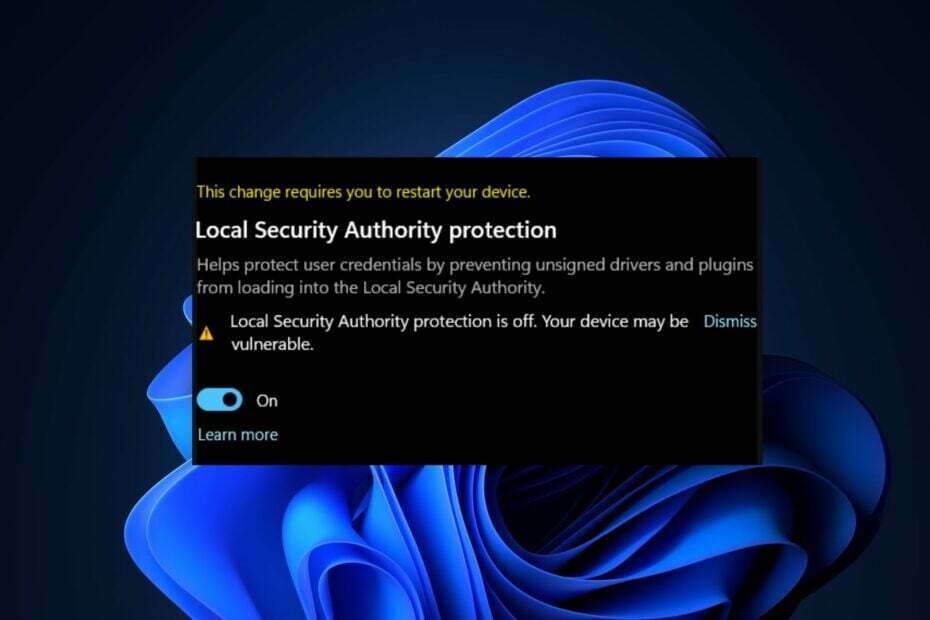إذا تم إيقاف تشغيل Secure Boot ، فقد تظهر هذه المشكلة
- حماية LSA هي عملية Windows مهمة للغاية تساعد على حماية بيانات اعتماد المستخدمين لأنها تمنع المهاجمين.
- أخطاء تحديث Windows ومع ذلك ، يمكن تبديل هذا النوع من الحماية.
- يمكن أن يساعدك تطبيق الأمان المدمج في Windows في إعادة تشغيل الميزة بسهولة.

Xالتثبيت عن طريق النقر فوق ملف التنزيل
سيقوم هذا البرنامج بإصلاح أخطاء الكمبيوتر الشائعة ، ويحميك من فقدان الملفات ، والبرامج الضارة ، وفشل الأجهزة ، وتحسين جهاز الكمبيوتر الخاص بك لتحقيق أقصى أداء. إصلاح مشكلات الكمبيوتر وإزالة الفيروسات الآن في 3 خطوات سهلة:
- قم بتنزيل Restoro PC Repair Tool التي تأتي مع التقنيات الحاصلة على براءة اختراع (براءة اختراع متاحة هنا).
- انقر ابدأ المسح للعثور على مشكلات Windows التي قد تتسبب في حدوث مشكلات بجهاز الكمبيوتر.
- انقر إصلاح الكل لإصلاح المشكلات التي تؤثر على أمان الكمبيوتر وأدائه.
- تم تنزيل Restoro بواسطة 0 القراء هذا الشهر.
تعد حماية سلطة الأمان المحلية (LSA) واحدة من أهم عمليات Windows التي تقوم بمصادقة هوية المستخدم.
يقوم بعض المستخدمين بتحويل ملف إيقاف تشغيل LSA بسبب ارتفاع وحدة المعالجة المركزية، لكن الكمبيوتر يتعرض للعديد من التهديدات. بناءً على طلب بعض قرائنا ، قمنا بتوفير الطرق لتمكينه.
لماذا تم إيقاف حماية سلطة الأمن المحلية؟
لسبب أو لآخر ، قد ينتهي الأمر بحماية LSA إلى تعطيل وينتهي الأمر بإتاحة الوصول إلى مجرمي الإنترنت. فيما يلي بعض أسباب إيقاف حماية سلطة الأمن المحلية:
- تحديثات Windows المعيبة – تحديثات Windows الفاسدة هي إحدى المشكلات الرئيسية التي قد تؤدي إلى تعطيل هذه الميزة.
- تم إيقاف تشغيل التمهيد الآمن - تتم إعادة تعيين جميع التكوينات ذات الصلة بالتمهيد الآمن و UEFI إذا قمت بذلك تعطيل التمهيد الآمن. يؤدي إيقاف تشغيل التمهيد الآمن ، بدوره ، إلى تعطيل حماية سلطة الأمان المحلية.
- سياسة Windows عطلت LSA - قد يتم تعطيل سياسة حماية LSA من التكوين. التغيير والتبديل في تكوين الكمبيوتر في محرر نهج المجموعة المحلي (gpedit.msc) يمكن أن يساعد في إعادة تشغيله.
الآن بعد أن عرفت بعض العوامل المسؤولة عن تعطيل حماية سلطة الأمن المحلية ، تحقق من الحلول المقدمة أدناه لإعادة تشغيلها.
ماذا يمكنني أن أفعل إذا تم إيقاف تشغيل "حماية الأمن المحلي"؟
قبل الشروع في استكشاف أي من الخطوات المتقدمة الواردة في هذه المقالة ، من المهم إجراء بعض الفحوصات الأولية التي قد تؤدي إلى حل المشكلة بشكل أسرع:
- تأكد من تسجيل الدخول كمسؤول لتمكين الحماية الإضافية لـ Local Security Authority في Windows 11.
- تحقق من تطبيق Windows Security الخاص بك لتمكين حماية LSA.
- تأكد من أن ملف افتراضية وحدة المعالجة المركزية قيد التشغيل.
بعد تأكيد عمليات التحقق المذكورة أعلاه ، ولم يعمل أي منها على حل المشكلة نهائيًا ، يمكنك العمل من خلال أي حلول متقدمة أدناه.
1. استخدم تطبيق أمان Windows
- اضغط على شبابيك مفتاح لفتح قائمة البدأ، يكتب أمن Windows في مربع البحث ، واضغط على يدخل.

- من الجزء الأيمن ، اختر أمان الجهاز. تحت العزلة الأساسية ، حدد ملف تفاصيل العزل الأساسية خيار.

- قم بتمكين التبديل أسفل ملف حماية سلطة الأمن المحلية قسم.
- ثم اضغط نعم في ال UAC موجه الذي يظهر.
- أعد تشغيل الكمبيوتر لتطبيق التغييرات.
أمان Windows 11 هي إحدى الطرق التي يمكنك من خلالها منع نظامك من مجرمي الإنترنت. يوجد أدناه بديل آخر قابل للتطبيق إذا كان هذا لا يناسبك.
2. استخدم محرر التسجيل
- اضغط على شبابيك + ر مفاتيح لفتح يجري صندوق المحادثة. يكتب رجديت في مربع الحوار واضغط على يدخل.
- في محرر التسجيل ، انتقل إلى المسار التالي:
الكمبيوتر \ HKEY_LOCAL_MACHINE \ SYSTEM \ CurrentControlSet \ Control \ Lsa
- ثم ، انقر نقرًا مزدوجًا فوق RunAsPPL في الجزء الأيسر. غير ال بيانات القيمة ل 1 (أو 2 كما يدعي بعض المستخدمين أن هذا عمل لهم) ثم اضغط يدخل.

- أعد تشغيل الكمبيوتر لتطبيق التغييرات.
قبل استخدام محرر التسجيل، تأكد من عمل نسخة احتياطية من ملفات التسجيل الخاصة بك أو إنشاء نقطة استعادة لتكون بأمان في حالة انهيارها.
- دمج محرك الأقراص C و D في نظام التشغيل Windows 11: كيفية القيام بذلك في 3 خطوات
- كيفية استرداد الملاحظات الملصقة المحذوفة على نظام التشغيل Windows 11
- NET HELPMSG 2221: كيفية إعادة تعيين حقوق المسؤول
- إصدار GPU BIOS: كيفية العثور عليه في 5 خطوات بسيطة
3. عبر محرر نهج المجموعة المحلي
- اضغط على شبابيك + ر مفاتيح لفتح يجري مربع الحوار ، اكتب gpedit.msc ، و اضغط يدخل.
- في ال محرر نهج المجموعة المحلي نافذة ، انتقل إلى المسار التالي:
تكوين الكمبيوتر \ القوالب الإدارية \ النظام \ سلطة الأمان المحلية
- في الجزء الأيسر من النافذة ، انقر بزر الماوس الأيمن فوق ملف تكوين LSASS لتعمل كعملية محمية.
- بعد ذلك ، انقر فوق يُمكَِن.
- تحت خيارات، يختار تم التمكين باستخدام قفل UEFI، ثم اضغط يتقدم و نعم لحفظ التغييرات.

- أعد تشغيل جهازك.
ال محرر نهج المجموعة المحلي هو خيار آخر لتمكين حماية سلطة الأمن المحلية. من المهم أيضًا إنشاء نقطة استعادة للنظام قبل إجراء أي تغييرات في سياسة Windows.
يدعي بعض المستخدمين أيضًا أن التحقق من التوقيع قد يكون أيضًا سبب إيقاف تشغيل حماية LSA. حتى إذا لم يتم توقيع LSA كما هو متوقع، يمكنك استكشاف هذا الدليل لمزيد من المساعدة.
وهذه هي كيفية إعادة تمكين "حماية سلطة الأمان المحلية" إذا تم إيقاف تشغيلها. إذا كان لديك أي أسئلة أو اقتراحات ، فلا تتردد في استخدام قسم التعليقات أدناه.
هل ما زلت تواجه مشكلات؟ قم بإصلاحها باستخدام هذه الأداة:
برعاية
إذا لم تحل النصائح المذكورة أعلاه مشكلتك ، فقد يواجه جهاز الكمبيوتر الخاص بك مشكلات Windows أعمق. نوصي تنزيل أداة إصلاح الكمبيوتر (مصنفة بدرجة كبيرة على TrustPilot.com) للتعامل معها بسهولة. بعد التثبيت ، ما عليك سوى النقر فوق ملف ابدأ المسح زر ثم اضغط على إصلاح الكل.